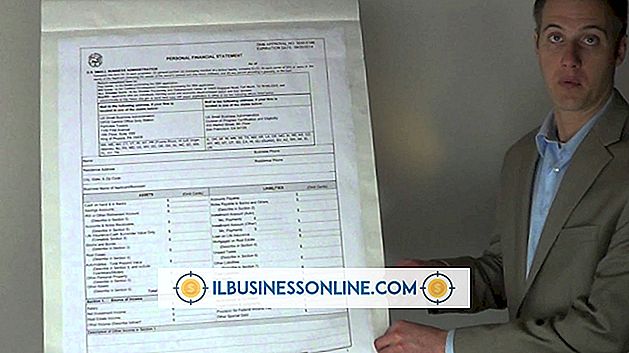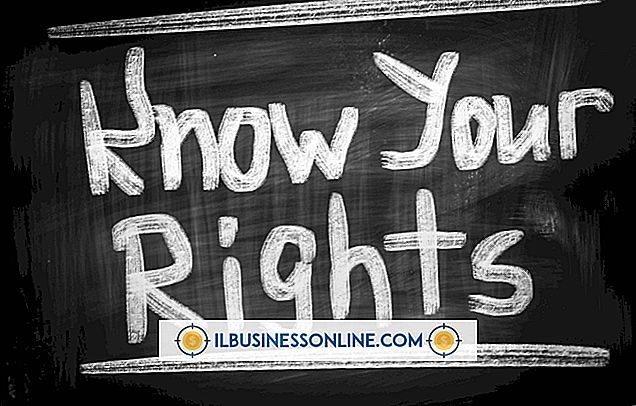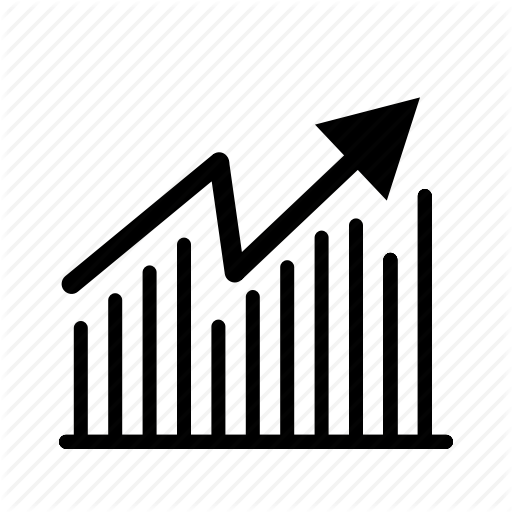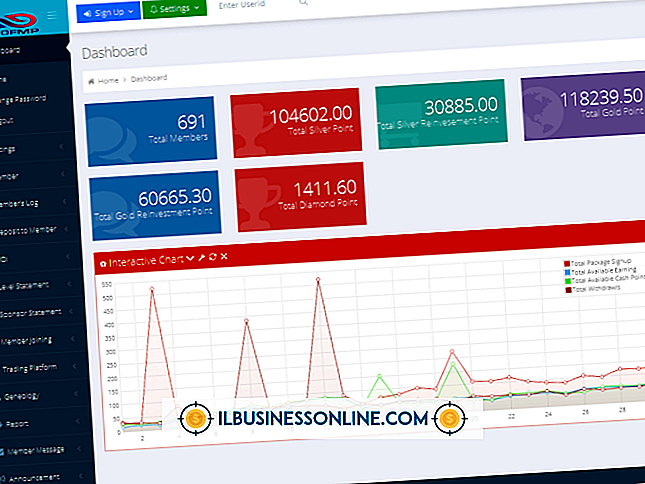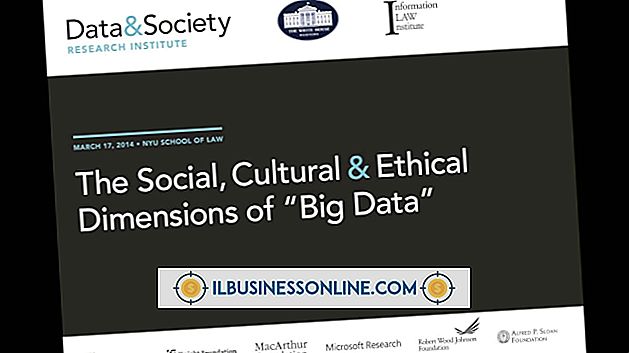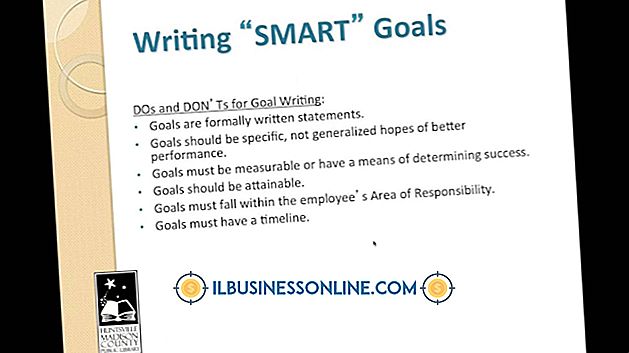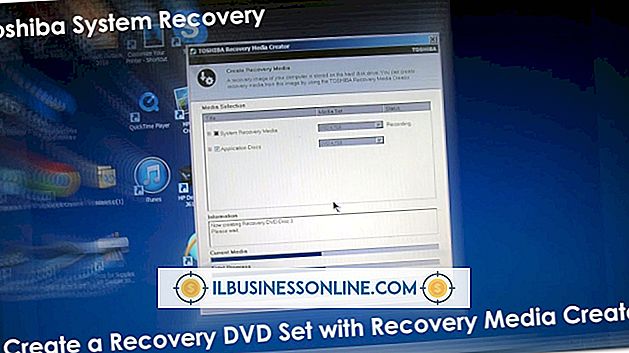iPadをコンピュータに接続する方法

iPadは、生産性を高め、ビジネスを組織化するために使用できる多数の複雑なアプリケーションを実行できる強力なデバイスです。 iPadを最大限に活用するには、iPadをオフィスのコンピュータに接続して、オフィスとモバイルデバイスの間でカレンダー、画像、書籍、およびアプリを同期させます。 また、iPad上のデータを安全に保つために、頻繁にバックアップを実行してください。
1。
iPad接続ケーブルの一方の端をコンピュータの空いているUSBポートに差し込み、もう一方の端をiPadの底面にあるポートに差し込みます。
2。
iTunesを起動します。 iPadが初めてコンピュータに接続された場合は、すぐに新しいiPadを検出して[登録]ウィンドウを表示します。
3。
[登録]ウィンドウの指示に従ってデバイスを登録します。 Set Up Your IPadウィンドウがポップアップします。
4。
名前ボックスにiPadの名前を入力し、曲、写真、およびアプリを同期する場合は、[曲を自分のiPadに自動的に同期する]、[写真を自分のiPadに自動的に同期する]オプション、すぐに。
5。
[完了]をクリックして設定を保存し、データを同期して[Set Up Your iPad]ウィンドウを閉じます。
6。
情報を表示するには、iTunesの左側のナビゲーションペインにある「デバイス」セクションでiPadを選択します。
7。
右側のペインの上部にある「Apps」や「Books」などのタブをナビゲートして、設定を編集してiPadをカスタマイズします。
8。
[適用]ボタンをクリックして、新しい設定を適用して保存します。
ヒント
- iPadをiTunesに接続するたびに設定を変更できます。
- 「適用」をクリックするたびに、iPadはコンピュータと同期します。
人気の投稿
良い倫理は良いビジネスになり得ます。 あなたがあなたの中小企業のために広告を出すとき、それはあなたの会社、製品またはサービスについての真実を曲げることを誘惑することができます、しかしそのアプローチは近視眼的になることができます。 顧客が不正な広告を使用していることに対してあなたの会社を不信にするようになるにつれて、真実を伸ばすことから来るかもしれない利益は損失になることができます。 広告の倫理的側面について説明責任を問われる可能性がある分野を調べます。 サイコアクティブ広告 精神活性広告は、対象となる視聴者に有害な感情的影響を与えるあらゆる商業的メッセージです。 これには、不安、自尊心の低さ、敵意が含まれることがあります。 これらの感情が十分に強くなると、視聴者に害が及ぶ可能性があります。 これらの種類の広告は違法ではありませんが、感情的な苦痛があるために非倫理的と見なされる場合があります。 詐欺 製品の機能や利点についてうそをつくことは違法であると同時に非倫理的でもあります。 あなたの中小企業はこの慣習に従事することによってすぐにその評判を失うことができます。 さらに、あなたのビジネスの歴史や長寿についてあなたの顧客を誤解させることは非倫理的な広告慣行です。 あなたが事業を始めるとき、あなたはしっかりしたそして信頼できるように見えることを心配するかもしれません、しかしあなたの実績に
続きを読みます
コックは業務用厨房で食事中に大量の食品を準備します。 鋭い道具を切ったり、やけどしたり、滑りやすい台所の床に落ちたりするなど、さまざまな危険性があります。 コミュニケーションは、仕事上の怪我のリスクを軽減しながら、キッチンを円滑に稼働させるための重要な要素です。 言語の壁に取り組む あなたのキッチンスタッフが異なる母国語を話す人々で構成されている場合、コミュニケーションプロセスはおそらくもっと複雑です。 お互いに理解していないか、コミュニケーションが違っているスタッフは、何が起こっているのかを誤解するかもしれません。 これは潜在的にあなたのゲストが彼らの食べ物を待つことを引き起こして、台所でバックアップを引き起こします。 口頭、デモンストレーション、写真など、さまざまな方法ですべての従業員にトレーニングを提供するので、すべての従業員が台所のコミュニケーションプロセスを同様に理解できます。 台所で写真や手の信号を使用することは、言葉の壁があるにもかかわらず、忙しい交代の間にスタッフが簡単にコミュニケーションをとれる方法です。 コミュニケーション手順を確立する キッチンの担当者は、コミュニケーションの基準と手順を確立する必要があります。そうすれば、キッチンのスタッフ全員が何をすべきかを知ることができます。 期待通りに、スタッフは食事のシフトを通してキッチンをスムーズに動かし続けることがで
続きを読みます
上司と従業員が協力して目標を設定し、それらを達成するための計画を作成することで、従業員の業績目標と目標を容易に達成できます。 これにより、従業員からのバイインと説明責任が促進され、従業員の所有感が生まれます。 従業員の業績目標を特定するために共に取り組むことは、従業員の潜在能力と適性を伸ばすことへの上司の関心ももたらします。 1。 従業員の要員を集めて資料を見直し、従業員の会社での歴史についてもっと学びましょう。 過去3〜4年間のコピーを入手してください。 従業員が比較的会社に慣れていない場合は、以前の仕事に関する情報について、申請資料を含む全職歴の記録を入手してください。 2。 従業員の懲戒記録、是正処置書、出席票、表彰および過去の業績評価を確認してください。 業績評価期間中に生成された非公式のフィードバックや日々の記録などの追加のメモについて、上司の部門ファイルを検索します。 3。 自分のパフォーマンスの目標と目的を話し合うために一対一の会議について従業員に通知します。 この会議は、年次業績評価会議とは別にスケジュールすることができます。 自分の職業上の目標と目的のリストを持参するよう従業員に依頼してください。 従業員が達成したいと思う職業上の目標のリストを用意してください。 組織の目的に基づいて目標を決めます。 会社の目標を見直し、どの目標が従業員の地位と役割に最も近いもの
続きを読みます
Toshiba Recovery Disk Creatorユーティリティは、Toshibaノートパソコンを工場出荷時の設定に戻すためのディスクのセットを作成します。 プロセスは回復として知られており、スパイウェア、アドウェア、さらにはウイルスからあなたのラップトップのハードドライブを拭きます。 また、スプレッドシート、フォーム、その他のビジネス文書やファイルにアクセスする際のパフォーマンス上の問題も解消されます。 Toshiba Recovery Disk Creatorはプリインストールされており、コンピュータのオペレーティングシステムのイメージを作成するには複数のCDまたはDVDが必要です。 1。 [スタート]ボタンをクリックし、[プログラムとファイルの検索]ボックスに「Toshiba Recovery Disk Creator」と入力し、[プログラム]の下の[Toshiba Recovery Disk Creator]リンクをクリックしてユーティリティを起動します。 2。 ユーティリティのウィザードで[次のプログラムによるコンピュータの変更を許可しますか?]というメッセージが表示されたら、[はい]をクリックし、[メディアの選択]見出しの下にある[システム回復メディア]の横にあるチェックボックスをクリックしてDVDを作成しますDVDはデフォルトのメディアタイプですが、「CD」の横
続きを読みます
契約をビジネスを行うときに必要な詳細です。 特定の取引がより複雑になるにつれて、その取引を封印する契約も複雑になります。 それにもかかわらず、契約は、パートナーシップの結成、または単純な購入または供給契約をカバーするかどうかにかかわらず、基本的な一連の規則に従います。 企業が関与する業務上の合意では、当事者に適切な名前を付け、取引および合意の適切な執行を正確に説明するために明確かつ簡潔な表現を使用する必要があります。 1。 パーティーに正しく名前を付けます。 契約が個人間ではなくビジネス間であることを明確にするために、各ビジネスの正式名、出身国、および主要な勤務地を使用します。 会社名の例は、「ABC社、1234 First Avenue Drive、DE 19706に主たる営業所を有するデラウェア州の会社」である。 2。 取引の重要な条件を説明してください。 これは通常、何が起こっているのか、誰が何をしているのか、誰が何を支払っているのか、そしてどのように支払いが行われているのかを説明することを含む。 たとえば、購買または供給契約では、総コストなどの詳細(多くの場合、1年などの特定の期間にわたって予算を超過しないコスト基準で)と、スケジュールを指定する必要があります。支払い、配達、配達あたりの金額、および商品が契約に違反した場合の拒否または交換方法。 3。 紛争処理の手順と対処方法
続きを読みます